Leer de eenvoudigste manier om Microsoft Edge te configureren om specifieke websites in specifieke profielen automatisch te openen.
Standaard wordt elke link waarop u klikt in een externe toepassing geopend in het laatst gebruikte of standaardprofiel. Als u daarentegen een URL in de adresbalk typt en op”Enter”drukt, wordt deze geopend in het huidige profiel. Maar wat als u een specifieke site altijd in een specifiek Edge-profiel wilt openen? Misschien wilt u bijvoorbeeld altijd websites met betrekking tot uw werk openen in het werkprofiel en persoonlijke sites in het persoonlijke profiel.
Gelukkig kunt u Microsoft Edge configureren door een aangepaste siteschakelaar te maken om automatisch specifieke sites in specifieke profielen te openen. In deze snelle en eenvoudige handleiding laat ik u in eenvoudige stappen zien hoe u dit kunt doen. Laten we aan de slag gaan.
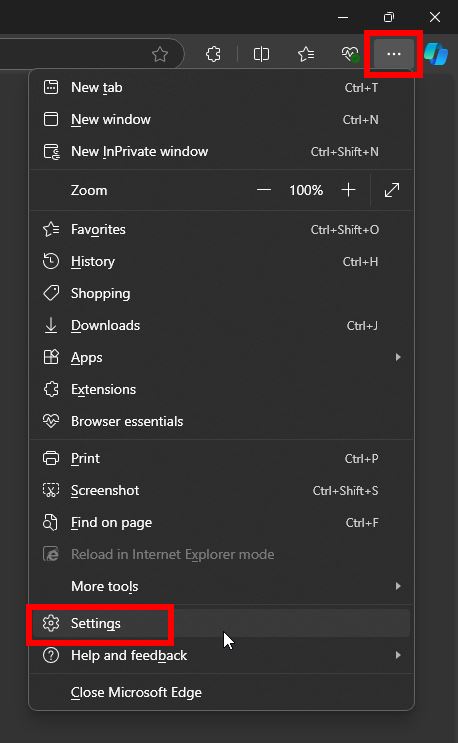
Open automatisch een specifieke site in een specifiek profiel in Microsoft Edge
Om ervoor te zorgen dat Edge automatisch sites in de juiste profielen opent, moet u voor elke website een aangepaste siteschakelaar maken. Zo gaat u te werk.
Start het Startmenu door op de “Windows-toets” te drukken. Zoek naar “Microsoft Edge” en klik op “Openen“. Klik op het pictogram “Menu” (drie horizontale stippen). Selecteer de optie “Instellingen“. Ga naar het tabblad “Profielen” op het sidebar.Klik op de optie’Profielvoorkeuren‘. Klik op de knop’Site toevoegen‘naast’Overschakelen naar aangepaste site’.Voer de URL in in het veld’Website’. Selecteer’Overschakelen‘in het vervolgkeuzemenu’Actie’.Selecteer het profiel in het veld’Profielnaam’. Klik op’Toevoegen‘. die specifieke site wordt geopend in het geselecteerde profiel.
Gedetailleerde stappen (met schermafbeeldingen)
Open eerst de Microsoft Edge-browser. Als deze al geopend is, slaat u deze stap over. Om de browser te openen, start u het Start-menu door op de “Windows-toets” te drukken, zoekt u naar “Microsoft Edge” en klikt u op “Openen”. Nadat je het hebt geopend, klik je op het pictogram’Menu‘(drie horizontale stippen) in de rechterbovenhoek en selecteer je de optie’Instellingen‘.
Ga op het tabblad Instellingen naar het tabblad’Profielen‘. Klik in het rechterpaneel op de optie’Profielvoorkeuren‘.
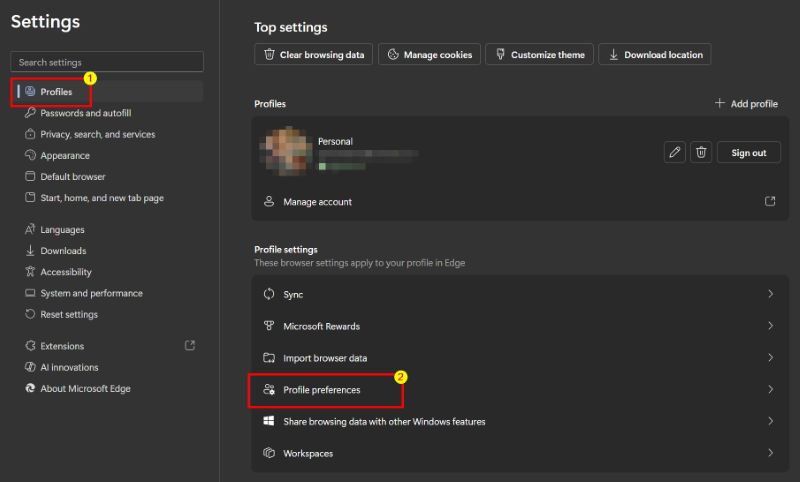
Klik op deze pagina op de knop’Site toevoegen‘naast de optie’Overschakelen naar aangepaste site’.
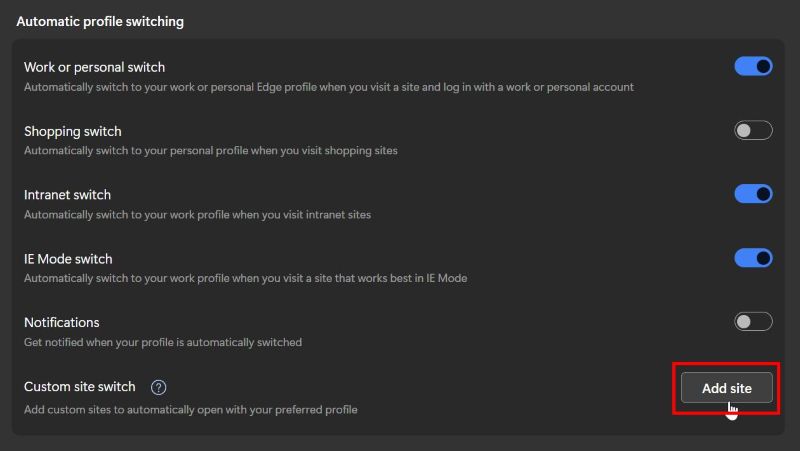
Voer nu de volgende gegevens in in het dialoogvenster’Site toevoegen’en klik op “Toevoegen“.
Website: Voer de URL in van de website die u wilt openen in het afzonderlijke profiel.Actie: Selecteer “Overschakelen” in het vervolgkeuzemenu.Profielnaam: Selecteer het profiel waarin u deze specifieke site wilt openen.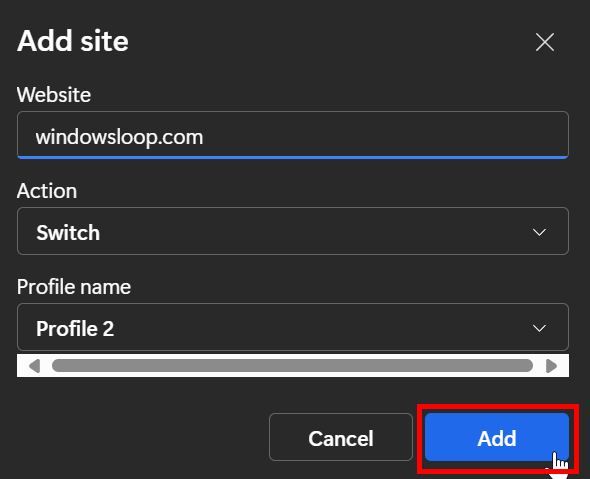
Als je meer websites hebt, volg dan de bovenstaande stappen om ze toe te voegen.
Dat is alles. Vanaf nu wordt elke keer dat u de site probeert te openen, deze automatisch geopend in het geselecteerde profiel.
Als u vragen heeft of hulp nodig heeft, kunt u hieronder reageren. Ik help je graag verder.


